Historial de eventos
El historial de eventos proporciona información a los Mitel Partners y a los administradores de cuentas sobre los eventos que ocurrieron dentro de una cuenta. Con capacidades de filtrado y exportación, esta función permite un análisis específico de eventos para ayudar con la resolución de problemas y la gestión de cambios.
Esta función está disponible para cuentas que tienen la integración de MiVoice Business habilitada con la función Administración activada.
Acceder al historial de eventos
Para acceder al Historial de eventos y ver los cambios, haga lo siguiente:
-
Inicie sesión en Mitel Administration como Mitel Partner o Administrador de Cuenta.
-
Este paso es aplicable únicamente a Mitel Partners. Si usted es Administrador de Cuenta, continúe con el Paso 3. Vaya a Cuentas y seleccione la cuenta deseada.
-
Vaya a Soporte > Historial de eventos.
La página Historial de eventos podría tardar unos 15 segundos en cargarse.
Nota:-
Los spinners se muestran mientras se recuperan datos.
-
Los nuevos eventos pueden tardar hasta 24 horas en aparecer.
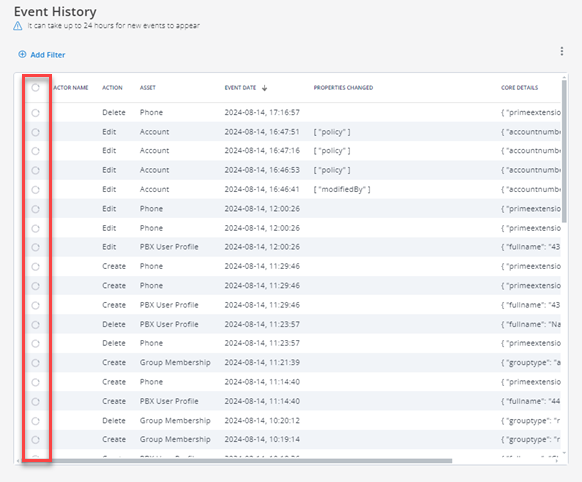 Nota:
Nota:Si ocurre un error al recuperar datos, se mostrará el siguiente banner. Actualice la página para intentar recargar los datos.
 Nota:
Nota:Al desplazarse hacia abajo en la tabla, se recuperarán más eventos hasta que se muestren todos los eventos disponibles. En ese momento se mostrará el siguiente banner

-
Tabla de historial de eventos
La tabla Historial de eventos tiene las siguientes características:
-
Los datos se pueden ordenar por fecha del evento haciendo clic en el encabezado de la columna.
-
Las columnas mostradas se pueden personalizar:
-
Haga clic en el icono
 y seleccione Mostrar/ocultar columnas.
y seleccione Mostrar/ocultar columnas. -
En la ventana emergente, seleccione la(s) casilla(s) de verificación que le interesen.
Reorganice las columnas arrastrando el ícono
 hacia arriba o hacia abajo según lo desee.
hacia arriba o hacia abajo según lo desee.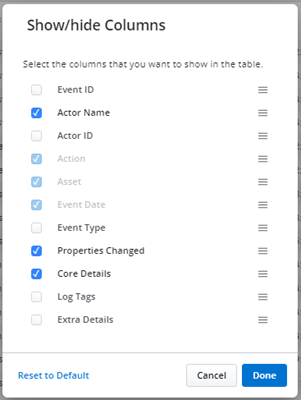
-
Exportación por lotes
-
En la tabla de eventos, seleccione las casillas de verificación de los eventos deseados.
Aparece el botón Exportar mostrando el número de eventos seleccionados.
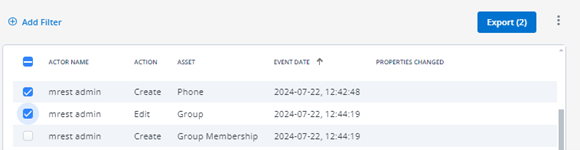
-
Haga clic en Exportar para exportar los datos de los eventos seleccionados a un archivo .csv.
Detalles del evento
La tabla Historial de eventos tiene los siguientes campos:
| Nombre | Descripción |
|---|---|
|
ID DE EVENTO |
El ID del evento. |
|
NOMBRE DEL ACTOR |
El nombre del usuario o entidad que activó la acción (por ejemplo, Usuario ABC, Sistema, Solución, SCIM, Desconocido) "Desconocido" aparecerá si ya no se puede encontrar un nombre (por ejemplo, el usuario que activó el evento ha sido eliminado) |
|
IDENTIFICACIÓN DEL ACTOR |
El ID de CloudLink o el ID del sistema de la entidad que activó el evento. |
|
ACCIÓN |
La acción del evento (por ejemplo, Crear, Editar, Eliminar). |
|
TIPO DE EVENTO |
El tipo o categoría de evento (por ejemplo, Administrador, MiVoice Business). |
|
ACTIVO |
El objeto sobre el que se actuó (por ejemplo, Teléfono, Cuenta). |
|
FECHA DEL EVENTO |
La fecha y hora en que ocurrió el evento. |
|
PROPIEDADES CAMBIADAS |
Una lista de propiedades que cambiaron para el activo durante el evento. Por ejemplo, si se edita la dirección MAC de un teléfono -> ["macAddress"] |
|
DETALLES FUNDAMENTALES |
Información detallada del evento. |
DETALLES ADICIONALES |
Detalles adicionales sobre el evento, si están disponibles. |
|
ETIQUETAS DE REGISTRO |
Se añaden etiquetas especiales a cada evento para facilitar la función de búsqueda. |
Después de hacer clic en un evento en la tabla Historial de eventos, se mostrará la ventana Detalles del evento.
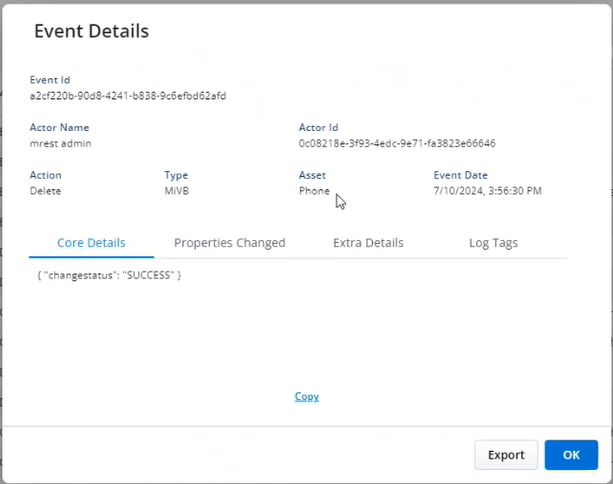
La ventana Detalles del evento tiene las siguientes características:
-
Copiar: para colocar los datos de la pestaña seleccionada en el portapapeles.
-
Exportar: para exportar todos los datos de todas las pestañas de ese evento a un archivo .csv.
Filtrado de datos de eventos
Para buscar eventos específicos, puede agregar filtros a la tabla haciendo clic en el botón Agregar filtro![]() . Se pueden aplicar múltiples filtros para limitar significativamente los datos del evento.
. Se pueden aplicar múltiples filtros para limitar significativamente los datos del evento.
| Nombre del filtro | Opciones | Descripción |
|---|---|---|
|
Activo |
Cuenta |
La cuenta de cliente para esta integración de CloudLink. |
|
DID |
Números de marcación interna directa. |
|
|
Rango de DN |
Números de directorio, o extensiones, que están reservados para la asignación de usuarios. |
|
|
Grupo |
Un grupo de sistemas MiVoice Business se basa en los siguientes tipos:
|
|
|
Membresía de grupo |
Números de directorio de usuario agregados a los grupos del sistema MiVoice Business. |
|
|
Perfil de usuario de PBX |
La descripción base de un usuario en el PBX, contiene información como nombre, apellido, etc. |
|
|
Teléfono |
Un dispositivo que está asociado con un usuario. |
|
|
Servicios con plantilla |
Aplicaciones UCC implementadas para el usuario según las definiciones en las plantillas de usuario aprendidas de la solución. |
|
|
Realizar la siguiente acción: |
Crear |
Eventos donde se creó el activo. |
|
Eliminar |
Eventos en los que se eliminó el activo. |
|
|
Editar |
Eventos en los que se editó el activo. |
|
|
Identificación del actor |
Introduzca el ID del actor deseado |
El ID de CloudLink o el ID del sistema de la entidad que activó el evento. |
|
Fecha del evento |
Utilice el calendario para seleccionar un rango de fechas y horas. Puede seleccionar:
También se pueden especificar horas de inicio y finalización personalizadas. |
El rango de fechas y horas dentro del cual deben haber ocurrido los eventos. |
|
Tipo de evento |
Administración |
Los eventos de tipo Admin están relacionados con la configuración de CloudLink. |
|
MiVB |
Los eventos de tipo MiVB están relacionados con las acciones de Mitel Administration para las soluciones MiVoice Business. |
La función de filtro es un filtro inteligente, por lo tanto, las opciones cambiarán dependiendo de los filtros que ya se hayan aplicado/seleccionado.
-
Por ejemplo: si selecciona Teléfono como Activo, la única opción de Tipo de evento disponible será MiVB, ya que todos los eventos relacionados con el teléfono se clasifican en MiVB (por ejemplo, el Tipo de evento de Administrador no será aplicable).
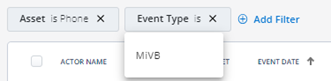
Si no se encuentran eventos, se muestra el siguiente banner:
 .
.